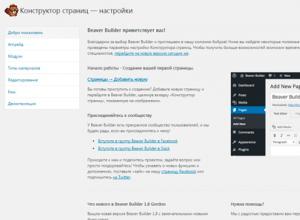Opprett en VKontakte-gruppe selv. Hvordan opprette en VKontakte-gruppe
God dag til deg, kjære leser.
Leter du etter informasjon om hvordan du administrerer en gruppe i kontakt? Jeg vil gjerne sette prikken over i-et med en gang - temaene for konsernledelse og ledelsen er forskjellige fra hverandre. Hvis du fortsatt er interessert i å lede en gruppe, bør du gjøre det.
Og i denne artikkelen skal vi snakke om å administrere en gruppe.
Hva er inkludert i konseptet "konsernledelse"
Å lede en gruppe betyr å være dens skaper eller utnevnt leder. Ledere varierer i makt. De er delt inn i:
- Administratorer
- Moderatorer
- Redaktører
De største kreftene blant dem når det gjelder å administrere en gruppe i kontakt er tillagt fellesskapsadministratorer. Å administrere en gruppe betyr å kunne:
- Gi gruppen et navn eller endre navn og beskrivelse
- Gi henne en fin adresse
- Last opp og endre omslaget og annet gruppedesign (miniatyrbilde og avatar)
- Aktiver eller deaktiver alle blokker (fotoalbum, videoer, dokumenter, lenker, lydopptak, åpne eller lukk en vegg)
- Koble til et reklameselskap
- Forby deltakere eller omvendt
- Slett innlegg og kommentarer fra gruppemedlemmer og til og med rediger dem
- Moderer foreslåtte innlegg (gjelder kun offentlige sider eller offentlige sider, det er ingen slik funksjon i grupper)
Vel, vi har sortert ut konseptet "gruppeledelse", la oss nå svare på spørsmålet "hvordan".
Hvordan administrere en gruppe i kontakt hvis du er skaperen
Vi tror at gruppen vår allerede er opprettet. Hva nå?
Til å begynne med kan vi konfigurere blokkene vi trenger:
- Linker
- Fotoalbum
- Videoer
- Lydopptak
- Diskusjoner
- arrangementer
- Steder
- Varer
Vi kan enten slå dem på, slå dem av eller begrense dem.
Hvordan styres gruppen?
Vår hovedknapp er tre prikker under avataren eller gruppedekselet.

Klikk på den og velg "Community Management" fra rullegardinlisten. Vi vil også diskutere andre elementer i rullegardinmenyen innenfor rammen av artikkelen.

I vinduet som åpnes har vi muligheten til å: endre navnet på gruppen, skrive ned beskrivelsen, laste opp omslaget, gi en fin adresse, legge til en lenke til siden hvis det er en.

Element "Seksjoner"
I neste element på høyremenyen, "Seksjoner", kan vi aktivere seksjonene vi trenger eller deaktivere de vi ikke trenger. Blant dem er: lenker, diskusjoner, fotoalbum, videoer, produkter. Du kan redigere plasseringene deres. Dette gjøres i samme vindu, ved å angi hovedblokken og den sekundære.
Hovedblokken vises helt øverst, rett under gruppebeskrivelsen.
"Diskusjon" element
Finn ut hvordan du aktiverer "Diskusjoner"-delen og alle de medfølgende funksjonene fra artikkelen.
Element "Kommentarer"
Her kan vi helt deaktivere muligheten til å kommentere på gruppeinnlegg, eller omvendt aktivere dem. Du kan også aktivere det obskøne språkfilteret.

Arbeide med API Det er bedre å ikke berøre elementet "Arbeide med API" med det første.
Element "Deltakere"
Men vi trenger elementet "Deltakere". Her kan vi, som skaper av gruppen, fjerne et hvilket som helst medlem fra gruppen eller utnevne ham som leder (ved å velge en av skjemaene administrator, moderator eller redaktør).

Her kan du sende hvilket som helst gruppemedlem til svartelisten. Når en person er svartelistet i fellesskapet ditt, vil han bli nektet tilgang til gruppen din.
Element "Meldinger"
Neste menyelement i høyre kolonne er "Meldinger"; ved å klikke på denne knappen kommer vi til vinduet for redigering av denne funksjonen.
Hvis du vil at folk skal skrive til deg i gruppens navn og ikke i en personlig melding, må du aktivere denne funksjonen. Nedenfor kan du skrive en velkomsttale som en person vil se når han bestemmer seg for å skrive noe til deg for første gang.
Etter at du har aktivert denne funksjonen, vil en "Community Messages"-knapp vises i gruppen din på hovedsiden. Og hvis du klikker på den, vil du, som skaperen eller administratoren av fellesskapet, ha muligheten til å bytte glidebryteren til høyre (den er plassert i øvre høyre hjørne), og dermed slå på "fellesskapet er online nå" melding.

Etter dette vil hver besøkende til gruppen din vise denne inskripsjonen "Community online. De vil svare akkurat nå» - noe som vil oppmuntre dem til å skrive til deg og kanskje bli din klient.

Element "Applikasjoner"
Menypunktet "applikasjoner" ble lagt til for et par år siden og blir kontinuerlig oppdatert.
Her er en fullstendig liste over søknader godkjent i kontakt. Du kan velge hvilken som helst applikasjon som passer for virksomheten din og konfigurere den i gruppen din.

Element "Gruppestatistikk"
I tillegg til de oppførte innstillingene, kan skaperen og administratoren av gruppen se statistikken. Og basert på dataene som er oppnådd, reguler vektoren for utvikling av gruppen.
Du kan se den ved også å klikke på de tre prikkene under omslaget eller gruppeavataren og velge "Fellesskapsstatistikk". I vinduet som åpnes vil du se 3 eller 5 faner - dette avhenger av innstillingene du har gjort og hvor populær gruppen din er.

Hvis du nettopp har opprettet en gruppe, vil det være 3 faner: rekkevidde, oppmøte, aktivitet.
Ved å bla gjennom alle fanene til slutten, vil du finne ut hvem publikumet ditt er i flertall - menn eller kvinner, hvor gamle de er, hvilke byer de kommer fra, hvordan de kom inn i gruppen din, fra hvilke enheter, hvor mange nye deltakere var i gruppen i dag, hva var oppmøtet og hvor mange som så innleggene dine i dag eller en annen dag.
Dette er en egen, veldig stor del av kunnskap innen det sosiale nettverket "i kontakt", og neste punkt i gruppeledelse.
Element "Legg til i venstre meny"
Dette elementet i rullegardinmenyen vises på samme måte som de forrige bare for oppretteren av gruppen og dens administrator. Etter å ha klikket på denne knappen, vil du se en lenke til gruppen din i venstremenyen i VK-grensesnittet og kan raskt gå til fellesskapet ditt.
Dette er også praktisk fordi du raskt kan svare på meldinger sendt til deg av potensielle kunder adressert til fellesskapet - de vil vises som et tall som indikerer antall ubesvarte meldinger.

Element "Overfør til gruppe"
Dette elementet vises bare for gruppeoppretteren. Bare oppretteren av gruppen kan overføre gruppen til en offentlig side (eller offentlig side) og omvendt. For å gjøre dette vil du bli bedt om en kode via SMS som sendes til telefonen din.
Du kan overføre grupper til offentlige og omvendt ikke mer enn én gang i måneden, og bare inntil antall fellesskapsmedlemmer overstiger 10 000 personer.
Hvordan administrere en gruppe i kontakt hvis du er administrator, moderator eller redaktør
Først må du få rettigheten til å administrere fellesskapet fra gruppeskaperen.
For å gjøre dette, må skaperen av gruppen gå til gruppen, klikke på de 3 prikkene under omslaget eller avataren til gruppen, og velge "samfunnsadministrasjon." I høyremenyen velger du "deltakere"-knappen. Tilordne noen av gruppemedlemmene som leder i vinduet som åpnes.
Et vindu åpnes der du må velge deltakelsesform for den tildelte gruppelederen. Dette kan være en administrator, redaktør eller moderator. Dette vinduet beskriver i detalj hvilke krefter hver type leder har. Samfunnsadministratoren har størst myndighet.

En administrator kan administrere en gruppe på omtrent samme måte som den som opprettet den. Han vil ikke bare ha tilgang til reklamekontoen hvis den ble åpnet av skaperen av gruppen. Men skaperen av reklamekontoen kan separat åpne tilgang til den for enhver administrator.
Det andre punktet er at administratoren ikke har myndighet til å fjerne skaperen fra gruppen og fra administrasjonen av gruppen.
Det tredje punktet er at administratoren ikke vil være i stand til å overføre gruppen til offentlig og omvendt - dette er den eksklusive rettigheten til dens skaper.
Hvordan administrere en gruppe i kontakt fra telefonen
Å administrere en gruppe i kontakt fra telefonen din ved å bruke den offisielle applikasjonen er noe vanskelig.
Mange funksjoner er ikke tilgjengelige der. Hvis du fortsatt trenger dette, kan du få tilgang til VK-nettstedet via en nettleser på telefonen.
Gå til siden din og bytt kontaktgrensesnittet til full modus. Etter dette vil skjermen på telefonen vise vinduet i kontakten på samme måte som på datamaskinen.
For å gjøre dette, klikk på de 3 linjene i øvre venstre hjørne av skjermen, en liste vil vises, bla ned, klikk på "Full versjon". Det er alt - nå kan du administrere gruppen i kontakt fra telefonen.


Jeg tror du vil være interessert i disse artiklene:
Påviste metoder
Ingen investering
Jeg håper artikkelen var nyttig for deg, vennligst ranger den ved å klikke på den femte stjernen litt lavere.
Takk skal du ha)))
Jeg tilbyr en detaljert manual for hvordan du oppretter en VKontakte-gruppe for å selge varer på Internett. Nå er det nok å skape et fellesskap i kontakt og direkte tiltrekke kunder gjennom sosiale nettverk med tusenvis av besøkende.

Hei mine kjære blogglesere. I dag vil det være en nyttig artikkel for mange brukere av sosiale nettverk. Forretninger på Internett antar stadig flere nye former, og skaper kommunikasjonskanaler med potensielle kjøpere. Næringslivet ser etter et publikum. Sosiale medier har en enorm menneskelig ressurs og bedrifter ønsker å koble seg til den.
Det sosiale nettverket VKontakte er den største og mest populære Internett-plattformen, med et publikum på mer enn 81 millioner daglige besøkende. Bedrifter, både store og små, på jakt etter felles grunnlag med denne massen, skaper, forfølger to mål (tilbakemelding og salg) med én idé - å få kunder. Det sosiale nettverket ble spesielt aktivt brukt av små bedrifter og enkeltpersoner til å drive forretninger.
Fram til september 2015 hadde ikke Vkontakte-plattformen spesielt orienterte teknologier for å presentere produkter, bortsett fra reklameverktøy. Produkttilbudet var begrenset til fotografier og produktbeskrivelser, pluss reklameinnlegg. For å kjøpe eller innhente informasjon, må kjøperen ta kontakt på egen hånd, slik at sannsynligheten for en transaksjon reduseres.
På høsten ble det presentert en mulighet som betydelig utvider muligheten for å gjøre forretninger på et sosialt nettverk. «Produkter»-tjenesten er integrert i fellesskap og offentlige sider, og utvider funksjonaliteten til nivået til en enkel nettbutikk.
Entreprenører streber etter å mestre et handelsverktøy for virksomheten gjennom et sosialt nettverk. For å unngå feil, er det verdt å finne ut hvordan du oppretter en VKontakte-gruppe for å selge produkter riktig og fylle den med attraktive produkter med utmerket grafikk.
Hvordan skape et fellesskap i kontakt og dets hovedtyper
Interaksjon med et sosialt nettverk begynner med en enkel registrering for å lage en personlig side som gir tilgang til funksjonene til tjenesten. Det er umulig å jobbe i kontakt uten din egen side. Menyen til venstre gjenspeiler seksjonene; for å gå til fellesskapsdelen må du velge "Mine grupper"
Fanen viser en liste over grupper du er medlem av, hvis noen. For å opprette en gruppe, må du klikke på "Opprett fellesskap"-knappen. Fra en mobilenhet, for eksempel en telefon, kan en gruppe bare opprettes via en nettleser. Den offisielle applikasjonen er litt begrenset i funksjonalitet sammenlignet med den fullstendige nettleserversjonen.
I vinduet som åpnes, må du bestemme navn og type gruppe.
Det er verdt å se nærmere på fellesskapstypene og undersøke forskjellene og fordelene mellom dem.
- Gruppen, ved design, ble opprettet for å forene mennesker med en felles idé eller interesse, først og fremst for kommunikasjon. Grupper er mye mer utbredt, først og fremst fordi de dukket opp sammen med selve det sosiale nettverket. Verktøyet er blitt kjent for brukerne. Gruppen kan være lukket eller åpen, men alle kan bli med i den åpne, og den lukkede med godkjenning fra gruppeadministratoren.
- En offentlig side er opprettet for å offisielt representere et selskap, personlighet eller merkevare. Hovedformålet er informasjon og promotering av emnet på siden. En offentlig side er et smalere kommunikasjonsverktøy, en måte å fortelle om deg selv eller et selskap på, men utformet er den mindre beregnet på handel. En offentlig side kan ikke lukkes, dens informasjon er åpen for alle, også brukere uten egen side.
Når du oppretter en offentlig side, kan du velge mellom 4 typer, med små forskjeller mellom hverandre.
En gruppe opprettes med ett klikk. Når du oppretter en hvilken som helst type fellesskap, åpnes en meny med innstillinger, valg av blokker som skal brukes og andre parametere. I fremtiden, for å endre parametrene, må du følge lenken under hovedbildet (avatar) av fellesskapet - "Community Management"
Funksjonell forskjell mellom en gruppe og en offentlig side
Det er nødvendig å forstå de betydelige forskjellene for å forstå hvordan man oppretter en gruppe i en kontakt for å selge varer. En gruppe og en offentlig side har forskjeller i design:
Forskjeller er synlige i arrangementet av blokker, for eksempel en blokk med fotografier. For mer detaljerte innstillinger, må du gå til "Community Management".
En av hovedforskjellene mellom en offentlig side og en gruppe er delen "Siste nyheter", eller rettere sagt, fraværet på den offentlige siden. I delen "Siste nyheter" kan du lage en menygruppe med enkel navigering og et unikt design. Ofte brukt til å selge varer.
Ikke mindre viktig er forskjellen i arbeidet til det sentrale elementet i fellesskapet - veggen. Innlegg er kun tilgjengelig for sideadministrasjonen; brukere kan tillates eller deaktiveres til å kommentere innlegg.
Andre forskjeller inkluderer:
- Brukere av en gruppe er deltakere, og brukere av en offentlig side er abonnenter. Navnet på inngangsknappen er på samme måte forskjellig.
- Gruppen kan knyttes til et sted, du trenger bare å angi stedet i det aktuelle feltet.
- En offentlig side kan ha en fødselsdag; for dette må du angi opprettelsesdatoen; gruppen har ikke dette alternativet.
- Den offentlige siden har ikke en "Inviter venner"-knapp; i stedet har den alternativet "Fortell venner", en veldig effektiv måte å promotere på. På denne måten mottar brukeren ganske enkelt informasjon om arbeidet med den offentlige siden, i motsetning til en tvungen invitasjon fra gruppen.
- Bare den offentlige siden har en hendelsesblokk for å organisere møter eller feiringer.
I prosessen med å jobbe og forstå hvordan du skaper et fellesskap i kontakt, bør du ta hensyn til det interessante og unike innholdet i gruppen for å fremme det. Det er, fra betalt reklame til utveksling av publikasjoner mellom grupper med lignende emner.
Hvordan opprette en gruppe i kontakt for å selge varer
Gå tilbake til opprettelsesprosessen, etter å ha definert gruppetypen, skriv inn et navn. For eksempel er navnet "Shop".

Feltet "Community Description" gir informasjon om selskapet, dets mål og aktiviteter. Det er bedre å gjøre beskrivelsen interessant og kortfattet.
Angi temaet for fellesskapet, i samsvar med selskapets aktiviteter og aldersbegrensninger, hvis noen.
Opprette et produktutstillingsvindu i en gruppe
Tjenesten er tilgjengelig helt gratis, men er deaktivert som standard. For å koble til, følg koblingen "Administrasjon". I "Informasjon"-fanen angir du "Aktiver" nederst.

Tjenesten tilbyr funksjonaliteten til en liten nettbutikk; angi byen der butikken ligger og valutaen som brukes. I kontaktfeltet for kommunikasjon angir du en person, for eksempel en leder, som er ansvarlig for å kommunisere med kunder. Ved å klikke "Skriv til selger" åpnes en dialog med ham.
"Butikkbeskrivelse" åpner et vindu for redigering av firmabeskrivelsen
Som et resultat vil en ny blokk "Produkter" vises.
Det neste trinnet er katalogen, der vi finner ut hvordan vi kan skape et fellesskap i kontakt. For å legge til en posisjon i katalogen - "Legg til", eller klikk på blokknavnet for å gå til katalogen.
Her kan du lage et utvalg, med andre ord, etter kategori.
Hver samling har et navn, gjerne i samsvar med kategorien, og et hovedbilde (omslag). Størrelse ikke mindre enn 1280x720 piksler.
Utfylling av utvalget gjøres ved å legge til og fylle ut et individuelt kort.
Gi hvert produkt et unikt navn og en beskrivelse, og oppgi fordelene. Som et utvalg har hver kopi et hovedbilde. Ved opplasting må et miniatyrbilde merkes for visning i den generelle katalogen.
Du kan også legge til flere bilder, opptil 5 stykker. I "Kategori"-feltet velger du den aktuelle i listen og skriv inn prisen. Hvis det ennå ikke er på lager, eller du ikke er klar til å tilby det til kunder, merk av for «Produkt ikke tilgjengelig».
Resultatet av alt arbeidet vil være en praktisk og visuell katalog, med informasjon, priser og attraktive fotografier.
Hvis tilbudet er av interesse, kan kunden kontakte selgeren - "Skriv til selger". «Mottaker»-feltet spesifiserer automatisk personen du valgte tidligere, for eksempel en butikksjef. Det valgte elementet er vedlagt meldingsmalen; du kan i tillegg legge til dine egne spørsmål eller kommentarer.
Uten tvil er "Produkter"-tjenesten et praktisk verktøy som forenkler interaksjonen mellom kjøper og selger på et sosialt nettverk. Det er nok å finne ut av det en gang og forstå hvordan du oppretter en kontaktgruppe for å selge produktene dine i dag for å effektivt bruke og utvikle denne kommunikasjonskanalen med et stort publikum av potensielle kunder.
Her er et eksempel på en eksisterende sportsernæringsbutikk:


For en mer fullstendig forståelse av det du leser, anbefaler jeg deg å se videoinstruksjonene mine
Jeg håper materialet vil være nyttig for mange ambisiøse Internett-entreprenører. Lik og repost denne artikkelen hvis du likte den.
Fra denne artikkelen lærer du hvordan du oppretter en gruppe på VK i 2020 og konfigurerer den riktig. Spesielt, velg typen fellesskap, navnet på gruppen, sett opp hovedseksjonene, fyll ut beskrivelsen, legg inn en minneverdig fellesskapsavatar, last opp et vakkert omslag, og så videre. Hvis du er nybegynner og akkurat begynner å finne ut hvordan du jobber med VKontakte, vil denne trinnvise manualen være spesielt nyttig for deg.
Fordeler og muligheter til VKontakte-gruppen:
- Fort Opprettelse. Etter å ha lest artikkelen til slutten, vil du forstå at det tar 10-15 minutter å opprette en gruppe.
- Gratis. Du kan opprette en VKonakte-gruppe helt gratis, og med riktig promotering kan den sammenlignes i effektivitet med en destinasjonsside eller et nettsted.
- Enkelt bruk. De fleste av handlingene knyttet til bedriftsfremme i VK er intuitive og enkle.
- Mye av informasjon. Det er mange artikler og videoer på Internett om arbeidet til VKontakte: promotering, inntektsgenerering, etc.
- Den største Russisktalende publikum i alle aldre - blant dem er det definitivt dine kunder.
Hvordan opprette en gruppe på VK: trinn for trinn
Trinn 1:
Oppretting av fellesskap
Så vi har allerede en personlig side, og vi må opprette en gruppe på VK slik at vi kan plassere alt reklamemateriell der og ikke spamme kontoen vår. På venstre side av menyen klikker du på fanen "Grupper". Det åpnes en side som viser hvilke grupper vi er i. Klikk på «Opprett et fellesskap» øverst.
Steg 2:
Velge en fellesskapstype

Som du kan se, forklarer VKontakte selv for hvilke formål denne eller den typen gruppe er egnet. Velg det som passer deg. Og ikke vær redd, om nødvendig kan fellesskapstypen endres når som helst i innstillingene.
Trinn 3:
Deretter vises et annet popup-vindu, der vi, avhengig av valgt type fellesskap, må skrive et navn, angi en kategori eller et emne, om det vil være et åpent eller lukket fellesskap, legge til en lenke til nettstedet og fysisk adresse ( hvis det er en).

I felt gruppenavn skriv inn navnet på gruppen. Hvordan navngi en VKontakte-gruppe?
- Bruk navnet på selskapet eller merkevaren.
- Fornavn eller etternavn for en personlig blogg.
- Et nøkkelord som potensielle kunder kan søke etter deg med.
For eksempel, hvis du er engasjert i reparasjoner i Moskva, er det bedre å navngi gruppen [ Reparasjon i Moskva] og skriv navnet på selskapet eller merkevaren gjennom en strek eller vertikal skråstrek. Til slutt klikker du på "Opprett fellesskap"-knappen og går til siden til den nye gruppen.

Slik ser den nyopprettede gruppen ut. Alt som gjenstår er å sette den opp og fylle den.
Hvordan sette opp en gruppe på VK
Trinn 4:
Avatar
En VKontakte-gruppeavatar er et ikon som vises ved siden av gruppens innlegg i nyhetsstrømmen. For å installere det, klikk på "Last opp bilde" i øvre høyre hjørne.
![]()
Anbefalt avatarstørrelse 200x200 piksler. Prøv å sikre at bildet som er valgt som avatar din er lyst, konsist og minneverdig. Dette vil hjelpe følgere med å skille gruppens innlegg fra andre. Etter lasting vil VKontakte først tilby å beskjære hovedbildet, og deretter justere miniatyrbildet.
![]()
Trinn 5:
For å fortsette å sette opp gruppen, klikk på "Administrer" rett under den nylig installerte avataren.
 Deretter fyller du inn grunnleggende informasjon om gruppen; dette er hva brukere som lander på siden din vil se. I beskrivelsen av fellesskapet skriver vi hva gruppen går ut på, for selskaper lister vi opp en liste over tjenester eller varer, skriver vi unikt salgsforslag(dine fordeler).
Deretter fyller du inn grunnleggende informasjon om gruppen; dette er hva brukere som lander på siden din vil se. I beskrivelsen av fellesskapet skriver vi hva gruppen går ut på, for selskaper lister vi opp en liste over tjenester eller varer, skriver vi unikt salgsforslag(dine fordeler).

Her kan vi gjøre gruppen lukket eller åpen ( bedre å åpne den), legg inn en fin sideadresse og last opp et fellesskapsomslag.
Trinn 6:
Nylig kan vakre omslag legges til VKontakte-grupper, med grunnleggende informasjon om gruppen og tilleggsindikatorer. For eksempel, liker vår gruppe :

For å legge til et slikt omslag, må du gå til fellesskapsinnstillingene, klikke på "Last opp", velg et forhåndsforberedt bilde på PC-en din (1590 x 400 piksler i JPG-, GIF- eller PNG-format) og klikk på "Lagre".

For å sikre at dekselet vises riktig på nettbrett og mobile enheter, er det bedre å plassere tekst og andre viktige elementer i sentrum.

Trinn 7:
På dette tidspunktet i innstillingene til den nye VKontakte-gruppen din, må du aktivere eller deaktivere visse seksjoner. Vi anbefaler å deaktivere seksjoner du ikke har tenkt å bruke.

Du kan også konfigurere tilgangsnivået for alle seksjoner: åpen eller begrenset. Dette påvirker hvem som kan legge til innhold i disse delene. Åpen- kan legge til alt, begrenset- bare fellesskapsadministratorer og redaktører.
Her kan du slå på produkter, angi hoved- og sekundærblokker. Dette er det som vises først når du besøker en gruppe, som standard vises gruppebeskrivelsen øverst eller festet innlegg .
Dette er de grunnleggende innstillingene som må gjøres etter å ha opprettet en gruppe. Etter eget skjønn kan du sette opp et kommentarfilter, legge til lenker, aktivere meldinger, koble til flere applikasjoner osv.
Hvordan fylle en nyopprettet gruppe
For å legge til den første oppføringen på vegne av gruppen, klikk i det tomme feltet der inskripsjonen "Legg til oppføring" dukker opp fristende. Hvis avataren til din personlige side lyser ved siden av inngangsfeltet, klikker du på pilen nederst til høyre og velger "På vegne av fellesskapet" slik at oppføringen kan sees av de som abonnerer på gruppen.

Hvordan lage en gruppediskusjon
Lag diskusjoner der brukere kan legge igjen anmeldelser, diskutere aktuelle spørsmål, dele sin visjon, meninger osv.

For å opprette en ny diskusjon, må du først aktivere dem. Gå til gruppeinnstillingene og gå til kategorien "Seksjoner". Velg ett av alternativene:
- åpen— alle kan opprette og slette diskusjoner;
- begrenset— bare fellesskapsadministratorer kan opprette nye diskusjoner.
Deretter går du tilbake til hovedsiden til gruppen din og klikker på "Legg til diskusjon" under hovedbildene.
Gruppealbum og bilder
Slå på Bilder-delen i Innstillinger og lag et gruppealbum. Post kun ekte bilder! Dette vil bidra til å bygge tillit. Klikk "Legg til bilder" i menyen nederst til høyre i gruppen og last dem opp fra enheten din.
Bildene du legger til vil bli lastet opp til gruppens hovedalbum.

Også til høyre kan du finne "Fotoalbum"-fanen og legge til et nytt fotoalbum som kaller det for eksempel "Reparasjon av ettromsleiligheter." På denne måten vil du dele alle bildene inn i separate kategorier for brukerens bekvemmelighet.

Hvordan legge til produkter i en gruppe
En annen fordel med VK er muligheten til å lage og utvikle en nettbutikk basert på sosiale medier. nettverk. For å gjøre dette, gå til "Seksjon" -fanen i innstillingene igjen og slå på "Varer".

Innstillinger åpnes der du må spesifisere:
- by hvor butikken din opererer;
- aktivere eller deaktivere kommentarer på produkter;
- velg den monetære enheten som varekostnadene skal måles i (rubel, tenge, euro, dollar eller hviterussisk rubel);
- konfigurer hvor kjøpsforespørsler skal sendes: i fellesskapsmeldinger eller i personlige meldinger til administratorer;
- butikkbeskrivelse.
Deretter kan du legge til produktkort på fellesskapets hjemmeside.

Du må fylle ut produktkortet på følgende måte:
- kategori— velg kategorien som produktet tilhører, eller hvis det ikke finnes noen passende, legg inn "Annet";
- produktnavn og beskrivelse— skriv navnet på produktet, en kort beskrivelse og dets egenskaper;
- bilder produkt - du kan laste opp forskjellige fargealternativer, samt bilder fra forskjellige vinkler;
- pris- prisen på produktet eller tjenesten som selges.
Hvis et produkt er utsolgt, er det ikke nødvendig å fjerne det fra skjermen og deretter legge det til igjen, bare sjekk "Produkt utilgjengelig"-merket.
Hvordan gjøre en gruppe interessant?
For å gjøre gruppen din interessant, må du gjøre en innsats og følge noen få enkle regler.
- Lag kvalitetsinnhold. Ikke publiser innlegg konstant med innholdet "Kjøp, bestill, ring" og så videre. Det bør være salgsinnlegg, men med måte.
- Tiden da du kunne legge ut katter og demotivatorer er for lengst forbi. Tenk derfor først nøye gjennom hva som kan være interessant for målgruppen din.
- Være konsekvent. Ikke forlat gruppen og publiser 1-2 innlegg om dagen.
- Gjøre meningsmålinger om hva slags innhold abonnentene dine ønsker å se.
- publisere ekte bilder kontor, butikk, lager, din arbeidsplass og deg selv.
Konklusjon. Vel, nå har vi funnet ut hvordan du oppretter en gruppe på VK, setter den opp riktig, legger til bilder og den første oppføringen.
Skriv i kommentarfeltet adressen til gruppen du opprettet etter guiden vår! La oss se hvem som gjorde det bedre
Prosessen med å opprette en gruppe eller offentlig på dette sosiale nettverket er ekstremt enkel, og i denne artikkelen vil vi se på det trinn for trinn. Å opprette en gruppe er selvfølgelig bare begynnelsen, for senere trenger du en, men dette er et utmerket starttrinn.
Så la oss begynne. Klikk på "Mine grupper"-elementet i høyremenyen og i vinduet som åpnes, klikk på "Opprett fellesskap"-knappen.
I popup-dialogen må du angi navnet på ditt fremtidige fellesskap og typen. "Gruppe"-visningen brukes vanligvis når du vil opprette et fellesskap der brukere primært skal kommunisere med hverandre. Hvis du vil fokusere på dine egne innlegg, og ikke på dialog med brukere, er det bedre å velge fellesskapstypen "offentlig side". For denne artikkelen vil vi fokusere på "gruppen". Etter å ha kommet inn, klikk på "Opprett fellesskap"-knappen.

Gruppen er opprettet og innstillingssiden åpnes foran oss. De betyr følgende:
| Felt | Beskrivelse |
|---|---|
| Navn | Alt er klart her, dette er det vi indikerte i forrige trinn. |
| sideadresse | I dette feltet kan du angi adressen hvor gruppen din skal være tilgjengelig. Du kan finne på noe bedre enn standardverdien. Det eneste problemet er at adressen du velger kan være opptatt, så noen ganger må du være kreativ. Ta dette feltet veldig seriøst, fordi dette vil være din faste adresse der abonnenter og kunder vil kontakte deg (og husk). |
| Fellesskapsbeskrivelse | Her kan du legge inn informasjon som beskriver temaet for gruppen din eller hva din bedrift driver med. Ikke bruk mye tid på dette feltet, det er ikke så viktig, så hold det kort. |
| Fellesskapsemner | Du kan angi hvilket emne gruppen eller virksomheten din tilhører. I de fleste tilfeller kan dette bare være tilnærmet. |
| nettsted | Hvis bedriften din har en nettside, bør du oppgi den her. Det vil vises på gruppens hovedside. |
| plassering | Det er fornuftig å bare angi om bedriften din har et fysisk kontor eller gruppen din har strenge regionale grenser. |
| vegg | Det finnes flere typer. Type 1: deaktivert - strømmen av nyheter eller innlegg vil ganske enkelt ikke være tilgjengelig i gruppen. Type 2: åpen - enhver abonnent i gruppen kan skrive i nyhetene dine. Type 3: begrenset - kun administrasjonen kan skrive, og enhver abonnent kan kommentere. Type 4: lukket - kun administrasjonen kan skrive og kommentarer er deaktivert. |
| Bilder, videoer, lydopptak, dokumenter, diskusjoner, materialer | Disse bryterne kontrollerer tilsvarende typer seksjoner. De har tre stater. Status 1: Av – Denne typen innhold vil ikke være tilgjengelig eller vist. Tilstand 2: åpen - den tilsvarende typen innhold kan legges til av alle abonnenter. Tilstand 3: lukket - å legge til denne typen innhold er kun tilgjengelig for administrasjonen. |
| Gruppetype | Styrer synligheten til gruppen for brukere som ikke allerede er medlemmer av gruppen. Det er tre typer. Type 1: åpen - alle besøkende kan abonnere på gruppen din. Type 2: Lukket - Før en besøkende kan få tilgang til gruppen din, må du godkjenne søknaden deres for å bli med. Type 3: privat – den besøkende vil ikke en gang ha muligheten til å sende inn en forespørsel om å bli med, og gruppen vil kun være tilgjengelig via din personlige invitasjon. |

Nå som vi har satt opp gruppen, er det på tide å laste opp en avatar for den. For å gjøre dette, klikk "Last opp bilde".

Velg ønsket bilde i popup-vinduet. Dette kan være firmalogoen eller et annet søtt bilde.


Til slutt velger du hvordan gruppelogo-miniatyren vil se ut og lagre endringene. Ferdig, vår gruppe fikk en logo!

Det er alt, den nye gruppen din er opprettet og du kan nå publisere innlegg! Hvor kan jeg få tak i dem? Og denne tjenesten vil hjelpe deg med dette!

En VK-gruppe er en samling mennesker forent av en felles interesse på én side. Det er ganske enkelt å lage. Men først, la oss definere hva slags offentligheter det er og for hvilket formål de er opprettet.
Typer offentligheter i VK
- Representasjon av selskapet - for å forbedre lojalitet, raskt kommunisere med forbrukere, promotere virksomheten generelt og nettstedet separat.
- Interessefellesskap - hobbyer, klubber, fagfolk under én paraply, kolleger, klassekamerater, etc.
- Nyhetsmedier - urbane, russiske, snevert tema.
- Fanklubb - dedikert til et individ.
Oppslagstavle - meldinger fra alle deltakere legges ut, gratis eller mot betaling. - Nettbutikk - en slik gruppe kan opprettes gratis for salg i VKontakte.
Etc.
De kan være åpne (enhver person blir med, før han blir med kan han se nyhetsstrømmen osv.), og lukket (tilgang gis av administratoren etter en forespørsel).
I tillegg er dette konseptet ganske bredt, og det kan deles inn i tre typer:
- Din egen gruppe i VK er den mest populære typen fellesskap som kan opprettes for alle de ovennevnte typene. Innebærer kommunikasjon, utveksling av nyheter, bilder, spørreskjema m.m.
- Offentlig side - mer egnet for å varsle interesserte om ulike nyheter sendt ut på vegne av administrator.
- Arrangement – laget for å sende ut invitasjoner til turer, bursdager, møter, konserter.
- Det er knyttet til en bestemt dato; før arrangementets start får alle deltakere en påminnelse om det.
Så la oss komme i gang.
Hvordan opprette en VKontakte-gruppe

3. Velg en type.

4. Gå til neste skjermbilde, hvor vi fyller ut de obligatoriske feltene og velger et emne.

5. På neste skjerm fyller du ut beskrivelsen, vi kan endre URL-en til en kort (uthevet med et rødt rektangel), og laste opp det ferdige omslaget.

Navnet skal være kort og minneverdig. Sørg for å bruke nøkkelord. Dekselstørrelse - 1590x400 piksler. Ikke glem riktig mobilvisning av overskriften på telefoner, så alle dens fargerike, viktige fargerike bør trekke seg tilbake fra kantene.
6. Rull nedover skjermen Du kan aktivere handlingsknappen, som vises til høyre under overskriften. Du kan for eksempel bruke den til å ringe, skrive til administratoren, gå til en nettside eller applikasjon osv.

7. Nedenfor fyller vi inn resterende informasjon: type fellesskap, nettside, telefonnummer, forfatter, hvem som skal legge ut nyheter i feeden (du kan tillate dette til deltakere), RSS-import og Twitter. Du kan også begrense deltakerne etter alder (for eksempel "luke ut" mindreårige).

8. Etter å ha fylt ut alle feltene, kan du gjøre endringer eller fortsette å fylle ut det offentlige i "Administrasjon"-delen.

9. I «Seksjoner»-elementet tillater eller nekter vi lenker, videoer, bilder, lyd, diskusjoner, arrangementer, kontakter. En interessant separat blokk er produkter; du kan koble en fullverdig nettbutikk til dem. Hovedblokken vil vises under overskriften, den sekundære blokken vises under den. For en nettbutikk anbefales det å merke "Produkter" som hovedblokk.

Ikke glem å lagre hver endring.


12. I neste fane kan du angi adressen og merke den på kartet. Hvis det er flere av dem, kan du merke dem alle.

13. Neste punkt vil være av interesse for webutviklere. I den kan du legge til dynamikk i overskriften, koble den offentlige siden til en nettbutikk og jobbe med koding på programmeringsspråk på en forenklet måte.

14. Meldingswidgeten hjelper deg med å kommunisere med besøkende og svare på spørsmålene deres offentlig, du kan også legge til en spesiell widget på nettstedet ditt.

15. "Applikasjoner"-delen er veldig interessant. Du kan for eksempel opprette en bestillingsknapp, koble salg gjennom en handlekurv, selge billetter, gjøre avtaler og mye mer.

16. I neste avsnitt kan du organisere aksept av virtuelle midler gjennom VK-tjenesten.

Så opprettelsen av gruppen er fullført. Nå må du jobbe med publikasjoner og invitere abonnenter.
Slik kan en fullført gruppe se ut:

Du kan også opprette dine egne grupper på din mobile enhet. For å gjøre dette må du åpne en nettleser og ikke jobbe gjennom mobilversjonen, men med fullversjonen av nettstedet. Alt arbeid skjer akkurat som på en datamaskin. Kanskje det er mer praktisk å jobbe på en PC, siden du har en stor skjerm foran øynene, et utvidet tastatur, en komfortabel mus og en pakke med nyttige programmer.
Lag dine egne grupper, promoter dem, og du vil få en annen plattform for å promotere virksomheten din eller forene mennesker med lignende interesser.
Siste nettstedmateriale
Programmer

Slik kalibrerer du batteriet på Android: trinnvise instruksjoner og anmeldelser Programvarekalibrering uten rotrettigheter
Batteriproblemer er et av de største problemene som brukere av mobilenheter kan støte på. Hvis du merker at batterilevetiden til smarttelefonen eller nettbrettet har redusert kraftig, er det bedre å ikke utsette og
Programmer

Sony ST27i-telefon: egenskaper og anmeldelser Sony Xperia Go-telefon
Informasjon om merke, modell og alternative navn på den spesifikke enheten, hvis tilgjengelig. DesignInformasjon om dimensjonene og vekten til enheten, presentert i forskjellige måleenheter. Materialer brukt, farger som tilbys, sertifikater. Shirin
Video

Full Sony Ericsson Xperia arc anmeldelse: en fantastisk smarttelefon
2 år siden 0 Utmerket telefon. Veldig praktisk, nyttig i mange aspekter. Interessant design. 2 år siden 0 Kameraet er utmerket, lyden er høy og god, sensoren fungerer utmerket, totalt sett er jeg fornøyd med telefonen. 2 år siden
Video

Sony Ericsson Xperia active - spesifikasjoner
Fremveksten av Sony Ericsson Xperia Active har skapt et nytt segment i kommunikatormarkedet i Russland - segmentet for vanntette og støvtette enheter. Inntil nylig var det kun én modell med moderne OS som hadde IP67 beskyttelsesklasse, som det nye produktet tilhører.
Windows 8
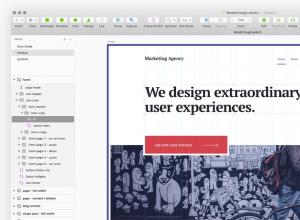
Programmer for webdesignere, grunnleggende om webdesign
Så la oss være klare: du trenger et verktøy for å få fart på arbeidet ditt. Det vil si at du ikke trenger å mestre all funksjonaliteten perfekt, du må lære å jobbe raskt. Uansett hvilket verktøy du velger, lær deg nøkkelfunksjonene og få taket på det